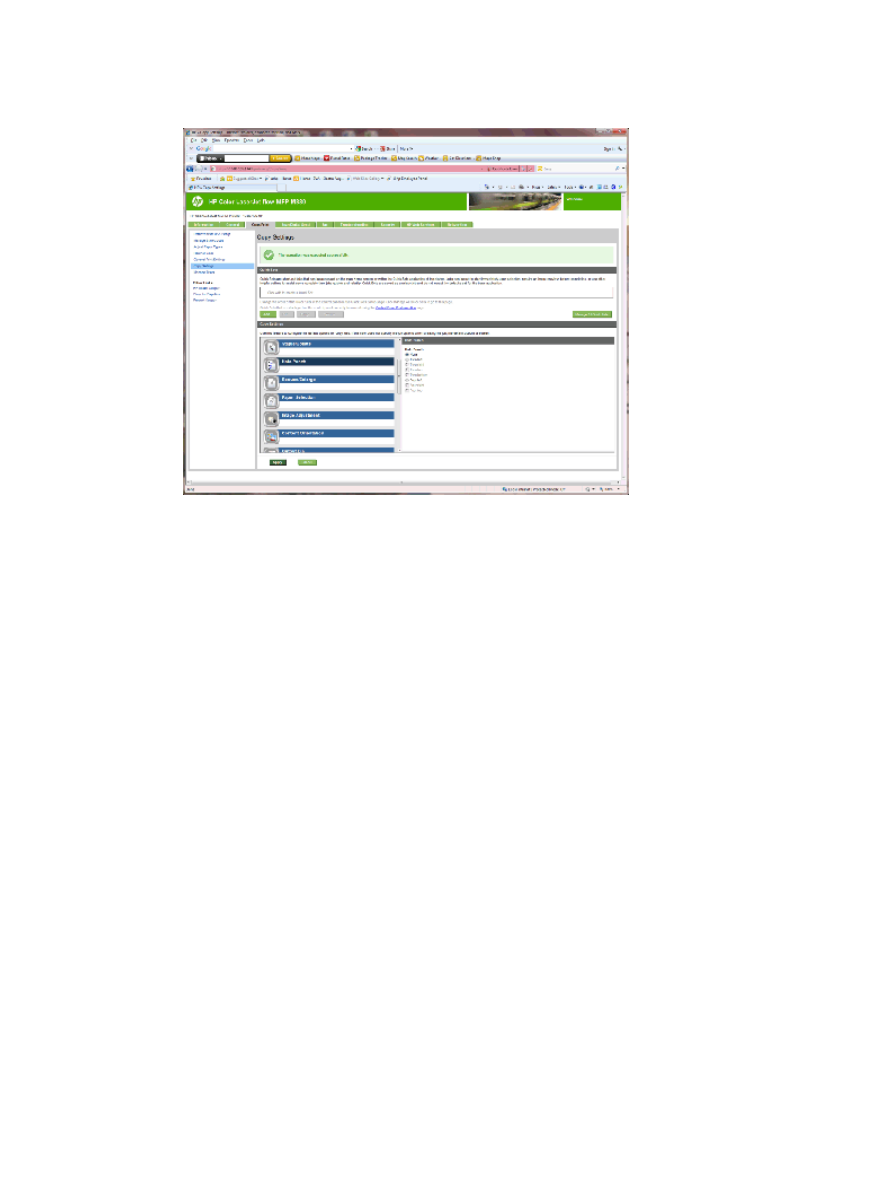
ขั้นตอนที่หก: กําหนดค่าถาดกระดาษออก
ใช้คุณสมบัตินี้เพื่อกําหนดค่าตัวเลือกเริ่มต้นสําหรับงานทําสําเนา หากไม่ได้ระบุตัวเลือกงานเมื่อสร้างงาน จะใช้ตัวเลือกเริ่มต้น
1
.
คลิกที่แถบ
ทําสําเนา/พิมพ์
2
.
ในบานหน้าต่างนําทางด้านซ้าย ให้คลิกลิงค์
การตั้งค่าสําเนา
THWW
กําหนดค่าเครื่องพิมพ์สําหรับโหมดเมล์บอกซ์หรือโหมดอุปกรณ์เรียงกระดาษ
85
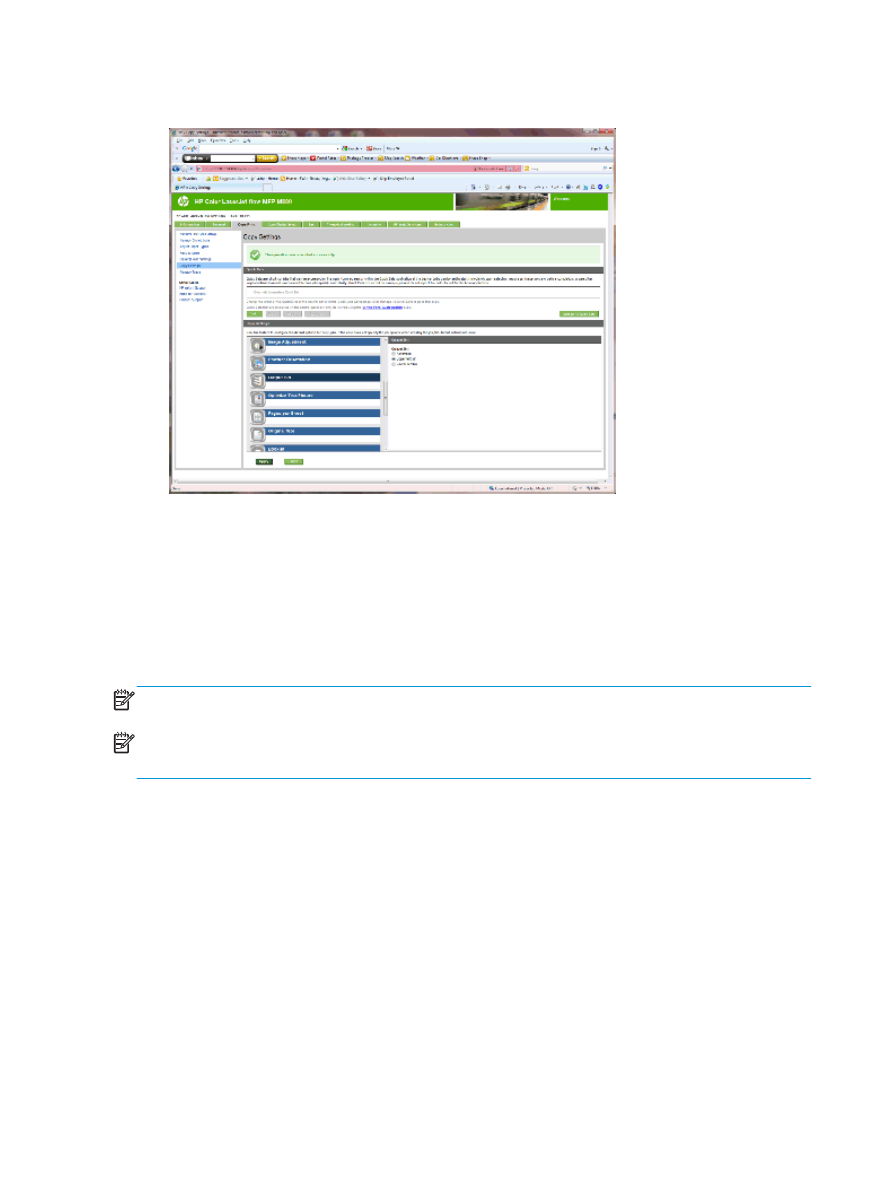
3
.
ในพื้นที่
การตั้งค่าสําเนา ให้คลิก ถาดกระดาษออก (เลื่อนหากจําเป็น)
4
.
ในพื้นที่
ถาดกระดาษออก ให้เลือกตัวเลือก ถาดกระดาษออก
●
อัตโนมัติ
●
ถาดบนซ้าย
●
ถาดล่างด้านซ้าย
5
.
คลิก Apply (ใช้)
หมายเหตุ:
หากกําลังสร้างหนังสือเล่มเล็ก ให้เลือกถาดกระดาษออกล่างสุด
หมายเหตุ:
ตัวเลือกที่มีอยู่สําหรับอุปกรณ์ทําหนังสือเล่มเล็กหรืออุปกรณ์เย็บเล่ม/เรียงกระดาษอาจไม่มีในบางระบบปฏิบัติการ คุณสมบัติการตกแต่งทั้งหมดยังคง
เหมือนกันในโหมดการทํางานทั้งหมด
86
บท 2 ติดตั้งและกําหนดค่าอุปกรณ์เสริมตกแต่ง
THWW
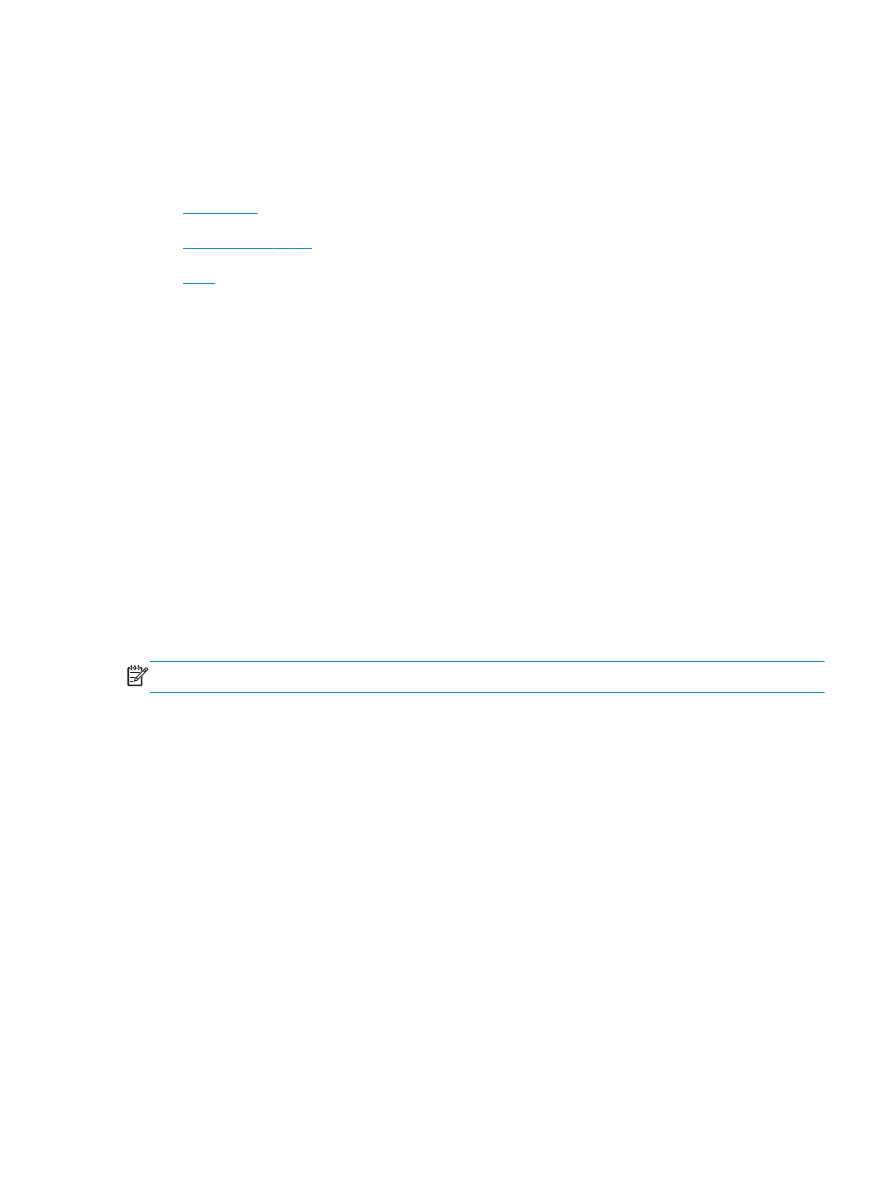
กําหนดค่าไดรเวอร์เครื่องพิมพ์ HP สําหรับ Windows® 7, 8, 8.1
และ OS X สําหรับโหมดเมล์บอกซ์หรือโหมดอุปกรณ์เรียง
กระดาษ
●
Windows® 7
●
Windows® 8.0 และ 8.1
●
OS X:
Windows® 7
หากติดตั้งอุปกรณ์เสริมก่อนติดตั้งซอฟต์แวร์เครื่องพิมพ์ ขั้นตอนนี้จะไม่จําเป็น หากติดตั้งอุปกรณ์เสริมหลังติดตั้งซอฟต์แวร์เครื่องพิมพ์ ให้ทําตามขั้นตอนต่อไปนี้:
1
.
ตรวจสอบว่าเครื่องพิมพ์เปิดเครื่องอยู่ และเชื่อมต่อกับคอมพิวเตอร์หรือเครือข่ายแล้ว
2
.
เปิดเมนู เริ่ม ของ Windows® และคลิก Devices and Printers (อุปกรณ์และเครื่องพิมพ์) (หรือ Printers and Faxes (เครื่องพิมพ์และ
โทรสาร) ใน XP)
3
.
คลิกขวาที่ชื่อเครื่องพิมพ์แล้วเลือก Printer Properties (คุณสมบัติของเครื่องพิมพ์) (หรือ Properties (คุณสมบัติ) ใน XP)
4
.
คลิกที่แท็บ Device Settings (
การตั้งค่าอุปกรณ์)
5
.
คลิกที่ส่วน Installable Options (
ตัวเลือกที่สามารถติดตั้งได้)
6
.
ในเมนูดรอปดาวน์ถัดจาก Automatic Configuration (การกําหนดค่าอัตโนมัติ) ให้เลือก Update Now (อัปเดตทันที)
Windows® 8.0
และ 8.1
หมายเหตุ:
หากติดตั้งอุปกรณ์เสริมก่อนติดตั้งซอฟต์แวร์เครื่องพิมพ์ ขั้นตอนนี้จะไม่จําเป็น
หากติดตั้งอุปกรณ์เสริมหลังติดตั้งซอฟต์แวร์เครื่องพิมพ์ หากไม่ได้การตั้งค่าไดรเวอร์เริ่มต้น หรือหากใช้ไดรเวอร์อื่น ให้ทําตามขั้นตอนต่อไปนี้:
1
.
เลื่อนไปที่มุมล่างซ้ายของหน้าจอ และคลิกขวาบนหน้าต่างที่แสดง
2
.
เลือก Control Panel (แผงควบคุม) แล้วภายใต้ Hardware and Sound (ฮาร์ดแวร์และเสียง) ให้เลือก View devices and printers
(ดูอุปกรณ์และเครื่องพิมพ์)
3
.
คลิกขวาที่ชื่อเครื่องพิมพ์แล้วเลือก Printer Properties
4
.
คลิกที่แท็บ Device Settings (
การตั้งค่าอุปกรณ์)
5
.
ในส่วน Installable Options (ตัวเลือกที่สามารถติดตั้งได้) หากมี Automatic Configuration (การกําหนดค่าอัตโนมัติ) ให้เลือก
Update Now (อัปเดตทันที)
OS X:
รายการของตัวเลือกที่ติดตั้งจะอัปเดตโดยอัตโนมัติระหว่างงานพิมพ์แรกหลังจากติดตั้งอุปกรณ์เสริม หากไม่เป็นเช่นนั้น ให้ทําตามขั้นตอนต่อไปนี้:
THWW